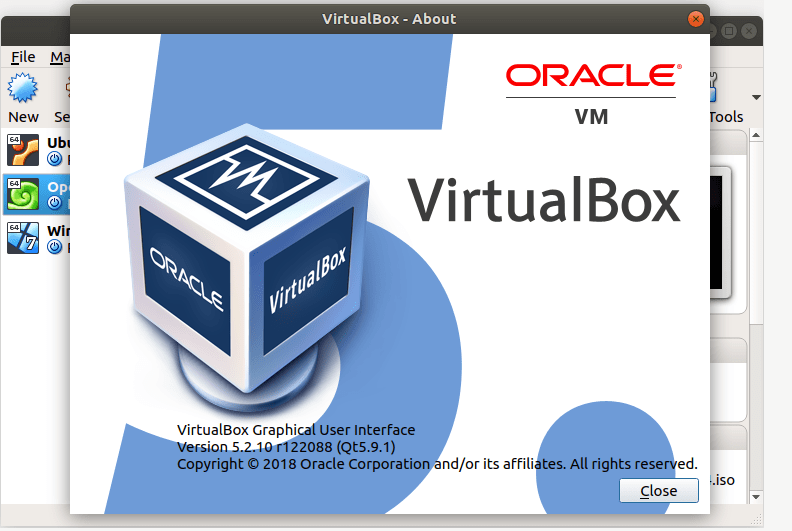Chạy phần mềm Windows trên Linux, cụ thể ở đây là tôi sẽ dùng con vps ubuntu reg tại vultr, các bác có thể xem lại bài viết cách nhận 100$ vultr, ok giờ thì tạo ngay một con vps ubuntu để bắt đầu nào !
Để chạy được ứng dụng windows trên ubuntu thì chúng ta cần cài đặt Virtualbox hay còn gọi là môi trường giả lập máy ảo, cho phép chúng ta cài đặt nhiều hệ đều hành trên này và hoàn toàn miễn phí, để cài đặt thì có nhiều cách, trong phạm vi bài viết này tôi sẽ hướng dẫn các bác cài đặt bằng dòng lệnh cho đơn giản nhé :)) ok bắt đầu nào !

Chạy phần mềm Windows trên Linux
1. Đầu tiên chúng ta cần cập nhật hệ thống:
sudo apt-get update && sudo apt-get dist-upgrade && sudo apt-get autoremove
2. Sau khi hệ thống được cập nhật thì chúng ta tiếp tục cài Linux Ubuntu headers
sudo apt-get -y install gcc make linux-headers-$(uname -r) dkms
3. Download và thêm khóa (key) của VirtualBox vào hệ thống để có thể truy cập vào VirtualBox Repository (Kho chứa VirualBox) trên Internet.
wget -q https://www.virtualbox.org/download/oracle_vbox_2016.asc -O- | sudo apt-key add -
wget -q https://www.virtualbox.org/download/oracle_vbox.asc -O- | sudo apt-key add -
4. Tiếp theo thêm VirtualBox Repository (Kho chứa của VirtualBox) vào hệ thống:
sudo sh -c 'echo "deb http://download.virtualbox.org/virtualbox/debian $(lsb_release -sc) contrib" >> /etc/apt/sources.list'
5. OK ! Cuối cùng cài đặt VirtualBox với phiên bản mới nhất.
sudo apt-get update
sudo apt-get install virtualbox-5.2
Và đây là kêt quả sau khi chúng ta cài đặt thành công: